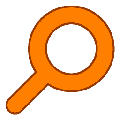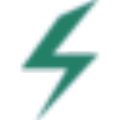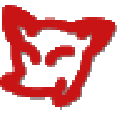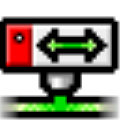软件大小:7.37M
软件语言:简体中文
软件授权:免费软件
软件类别:上传工具
软件等级:
更新时间:2023-11-22
官方网站:
应用平台:Win2003,WinXP,Vista,Win7,Win8
- 软件介绍
- 软件截图
- 其他版本
- 相关阅读
- 下载地址
CuteFTP Pro 是将CuteFTP精简版、家庭版和CuteFTP专业版合并到一起,拥有最强大的功能,拥有所有的权力和安全,通过构建于SSL或SSH2安全认证的客户机/服务器系统进行传输,为VPN、WAN、Extranet开发管理人员提供最经济的解决方案!

【软件功能】
综合协议选项,包括(SSL),FTP / S,HTTP / S(SSL),SFTP(SSH2)
OpenPGP加密和密码管理器、一次性口令认证协议
快速全自动化传输
您的网站安全备份或同步
轻松监控本地文件夹的变化
创建省时省力脚本和宏
创建播客,RSS源和管理音频文件
新站点一步一步的向导
一个内置的编辑器编辑远程文件
拖放文件快速和容易的运动 - 高达100并发传输
查看远程图像的缩略图
可以安全地在同一时间与多个远程站点工作

【软件特色】
自动化
使用Cuteftp内的传输引擎或任何启用COM的脚本或编程语言,可以轻松创建和调度省时省力的脚本传输,开销最小。创建脚本以定期备份或同步您的站点,并监视本地文件夹的更改;或者只需拖放文件即可快速轻松地移动多达100个并发传输。
易用的
使用分步向导快速连接到新的FTP站点。用户友好的界面允许您轻松更新和维护复杂的网站。您可以使用集成的、彩色编码的HTML编辑器在计算机或Cuteftp中的远程服务器上创建、打开和编辑HTML文档。
安全性
使用安全功能和全面的协议选项保护关键任务文件的传输,包括ftp、ftps(ssl)、http、https(ssl)、sftp(ssh2)、openpgp加密、一次性密码验证协议和密码管理器,帮助您同时安全地处理多个远程站点。Cuteftp还支持整个产品中非英语字符的utf-8字符集。

【使用说明】
1、启动CuteFtp 8.0,点击“站点管理器”选项卡。
2、定义站点
右 键点击“常规FTP站点”——“新建”——“FTP站点”,打开站点属性界面,建立FTP站,然后定义站点标签,可任意填写。“FTP主机地址” 中填入 您的IP地址或您的域名都可,如:218.244.137.201 ,“站点用户名”中填写您的用户名(管理员用户名),“站点密码”中填写您的密码。输 入密码时,框中只有*字,防止被别人看到。登录类型请选择“标准”。
3、点击“类型”,端口设置为“21”。
4、如果需要显示隐藏的文件,请点击“动作”选项卡——“过滤”——勾选“启动过滤”——勾选“启用服务器端过滤”——“远程过滤”中填写“-a”,点击确定。
5、连接远程站点:点击“连接”,即可连接至虚拟主机目录。
6、我们可以看到现在我们所看到的界面分为以下四部份。
上部:命令区域(工具栏和菜单)。
中间:(分左右两边)。
左边:本地区域,即本地硬盘,上面两个小框可以选择驱动器和路径。
右边:远程区域即远端服务器,双击目录图标可进入相关目录。
下部:记录区域,从此区域可以看出队列窗口:程序已进行到哪一步。日志窗口:连接的日志。
7、上传网页
从本地区域选定要上传的网页或文件,双击或用鼠标拖至远程区即可完成上传工作。
8、相关操作
连接至远程服务器后可利用鼠标右键中的常用选项对远端文件和目录进行操作,如删除、重命名、移动、属性、等功能。如果需要在服务器端新建目录,请服务器端空白地方点击鼠标右键进行操作。
9、经过以上操作就可以将您的网页顺利上传至虚拟主机,请用IE浏览测试。
- 本类推荐
- 本类排行
- 1LiteFTP(FTP客户端) V2.6 官方版
- 2互动FTP客户端 V1.0.0 先行预览版
- 3Wing FTP Server企业版 V7.0.2 最新免费版
- 4serv-u15破解版 V15.1.2 绿色免费版
- 5FileZilla Portable(FTP客户端) V3.57.0 汉化绿色版
- 6cuteftp绿色版 V9.0.5.0007 绿色免安装版
- 7cyberduck(ftp服务器) V8.1.0.36410 官方版
- 8flashfxp绿色版 V5.4.0.3970 中文免费版
- 9xftp7免费破解版 V7.0.0088 中文最新版
- 10FileZilla(FTP客户端) V3.56.2 官方免费版
- 热门软件
- 热门标签








 萌侠挂机(无限盲盒)巴兔iPhone/iPad版
萌侠挂机(无限盲盒)巴兔iPhone/iPad版 新塔防三国-全民塔防(福利版)巴兔安卓折扣版
新塔防三国-全民塔防(福利版)巴兔安卓折扣版 皓月屠龙(超速切割无限刀)巴兔iPhone/iPad版
皓月屠龙(超速切割无限刀)巴兔iPhone/iPad版 异次元主公(SR战姬全免)巴兔iPhone/iPad版
异次元主公(SR战姬全免)巴兔iPhone/iPad版 火柴人归来(送兔年天空套)巴兔安卓版
火柴人归来(送兔年天空套)巴兔安卓版 大战国(魂环打金大乱斗)巴兔安卓版
大战国(魂环打金大乱斗)巴兔安卓版 世界异化之后(感性大嫂在线刷充)巴兔安卓版
世界异化之后(感性大嫂在线刷充)巴兔安卓版 云上城之歌(勇者之城)巴兔安卓折扣版
云上城之歌(勇者之城)巴兔安卓折扣版 武动六界(专属定制高返版)巴兔安卓折扣版
武动六界(专属定制高返版)巴兔安卓折扣版 主公带我飞(打金送10万真充)巴兔安卓版
主公带我飞(打金送10万真充)巴兔安卓版 龙神之光(UR全免刷充)巴兔安卓版
龙神之光(UR全免刷充)巴兔安卓版 风起苍岚(GM狂飙星环赞助)巴兔安卓版
风起苍岚(GM狂飙星环赞助)巴兔安卓版 仙灵修真(GM刷充1元神装)巴兔安卓版
仙灵修真(GM刷充1元神装)巴兔安卓版 绝地枪王(内玩8888高返版)巴兔iPhone/iPad版
绝地枪王(内玩8888高返版)巴兔iPhone/iPad版 火柴人归来(送兔年天空套)巴兔iPhone/iPad版
火柴人归来(送兔年天空套)巴兔iPhone/iPad版 世界异化之后(感性大嫂在线刷充)巴兔iPhone/iPad版
世界异化之后(感性大嫂在线刷充)巴兔iPhone/iPad版 大战国(魂环打金大乱斗)巴兔iPhone/iPad版
大战国(魂环打金大乱斗)巴兔iPhone/iPad版 主公带我飞(打金送10万真充)巴兔iPhone/iPad版
主公带我飞(打金送10万真充)巴兔iPhone/iPad版